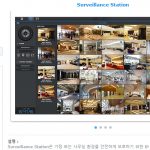DSM 6.0 이상 버전에서 xpebot (https://github.com/acidpop/xpebot) 을 적용하게 되면 다운로드 완료 시점에서 상태 정보가 “에러” 로 표시된다.
DSM 6.0부터는 각 Application 별로 계정이 따로 존재하고, postgresql DB 에서도 계정별로 권한이 주어져 있기때문에 기존 Trigger 와 sql function 이 내부적으로 permission denied 오류가 발생하게 된다.
DSM 6.0 에서는 xpebot 만 git으로 받고 실행 한다고 해서 알림을 받을수는 없다.
1. Download Staion 설치 및 설정.
DSM 6.0 이후 버젼에 Download Station 이 설치되어 있어야 한다.
DownloadStation 을 설치 하고 다운로드 받을 대상 폴더와 감시 폴더를 각각 설정한다.

주의 : 다른 시스템의 디스크를 Mount 한 디렉토리는 감시 폴더 작동이 제대로 안된다.
2. GitServer 설치.
패키지 센터를 열고 GitServer 를 설치 한다.
3. Python 설치.
패키지 센터를 열고 개발자 도구 메뉴를 클릭한 다음 Python3 와 Python Module 을 설치 한다.
4. 사용자 설정.
제어판 -> 사용자 메뉴를 클릭한 다음
고급 탭으로 이동한다.
그후 스크롤을 가장 아래로 내려보면 사용자 홈 서비스 활성화 버튼이 있는데 해당 부분을 체크 하고 확인 버튼을 누른다.
5. SSH 서비스 활성화.
제어판 -> 터미널 및 SNMP 메뉴를 클릭한 다음
SSH 서비스 활성화 버튼을 체크하고 “적용” 버튼을 클릭한다.
6. SSH 접속.
SSH 에 접속 할 수 있는 툴을 실행한다.
- Putty : Putty download
- XShell : Xshell download
Putty 또는 ssh 접속 툴을 이용하여 NAS 의 ip 를 적고 port 는 22 번으로 접속한다. (5번에서 port 를 변경 하였다면 변경한 port 로 접속)
ID : DSM 로그인 ID (Admin Group 에 속해 있어야 함)
PW : DSM 로그인 ID 의 Password
7. Download Station 계정 변경하기
ssh 접속된 상태에서 다음 명령으로 root 계정으로 전환 할 수 있다.
| sudo -i |
위 명령을 실행 하면 Password 를 물어 보는데
DSM 로그인 ID 의 Password 를 입력 하면 된다.
whoami 명령을 이용해서 root 라고 표시 된다면 root 로 로그인 된것이다.
다음 명령으로 계정 정보를 변경 해야 한다.
| vim /etc/passwd |
위 명령을 수행하면 아래와 같은 화면을 볼수 있다.
| anonymous:x:21:21::/nonexist:/usr/bin/nologin avahi:x:84:84::/:/bin/false dbus:x:81:81::/:/usr/bin/nologin dovecot:x:143:143::/dev/null:/usr/bin/nologin DownloadStation:x:125560:125560::/var/packages/DownloadStation/target:/usr/bin/nologin ftp:x:21:21::/nonexist:/usr/bin/nologin guest:x:1025:100:Guest:/nonexist:/usr/bin/nologin http:x:1023:1023::/var/services/web:/bin/false ldap:x:439:439::/var/lib/openldap:/usr/bin/nologin |
이 부분을 다음과 같은 변경 한다.
커서를 수정 하려는 곳으로 이동 후에 i 키를 누르고 /bin/sh 를 입력한다.
필요 없는 부분은 delete 키를 이용해서 지운다.
| anonymous:x:21:21::/nonexist:/usr/bin/nologin avahi:x:84:84::/:/bin/false dbus:x:81:81::/:/usr/bin/nologin dovecot:x:143:143::/dev/null:/usr/bin/nologin DownloadStation:x:125560:125560::/var/packages/DownloadStation/target:/bin/sh ftp:x:21:21::/nonexist:/usr/bin/nologin guest:x:1025:100:Guest:/nonexist:/usr/bin/nologin http:x:1023:1023::/var/services/web:/bin/false ldap:x:439:439::/var/lib/openldap:/usr/bin/nologin |
/usr/bin/nologin -> /bin/sh.
수정 완료 후 ESC 키를 한번 누르고 :wq (콜론 wq) 명령을 입력하고 엔터를 치면 수정 된다.
8. DownloadStation 계정으로 로그인하기
/etc/passwd 수정이 끝났다면 다음 명령으로 DownloadStation 계정으로 로그인 할 수 있다.
| su – DownloadStation |
위 명령을 수행 하고 whoami 명령을 이용해서 DownloadStation 계정으로 로그인 되었는지 확인 한다.
9. 알림을 받을 Table 및 트리거 생성하기.
DownloadStation 계정으로 로그인 되었다면 아래 명령을 이용해서 postgresql 에 접속 한다.
| psql -U DownloadStation -d download |
명령을 수행 하면 다음과 같은 화면을 볼 수 있다.
| psql (9.3.6) Type “help” for help. download=# |
위 상태에서 다음 Query 문을 이용하여 Table, Function, Trigger 를 생성한다.
다음 순서 대로 Query 문을 복사/붙여넣기 한다. (Query file : DOWNLOAD )
1. Create Table.
2. Create OR Replace function
3. Create Trigger
Query 가 성공적으로 끝났다면 \q 를 입력하면 psql 이 종료 된다.
10. root 계정으로 전환 후 xpebot 설치 하기
exit 명령을 이용해서 root 계정으로 다시 돌아온다.
혹시 root 계정으로 돌아오지 않는다면 ssh 접속을 종료하고 다시 접속하여 sudo -i 명령을 이용해 root 계정으로 로그인한다.
다음 명령을 이용해서 사용자 홈 경로로 이동한다.
| cd /volume/homes/admin |
위 명령에서 admin 은 자신의 dsm 로그인 ID 이다. 각자 ID에 맞게 수정해서 수행한다.
xpebot 설치는 다음 명령을 차례대로 수행한다.
bot.sh 파일을 열어 3번째 줄의 admin 부분을 자신의 계정으로 변경한다.
xpebot.cfg 파일을 열어 각각의 정보를 변경한다.
|
수정이 완료 되었다면 다음 명령어로 bot 을 실행 하거나 중지 시킬 수 있다.
| ./bot.sh start
./bot.sh stop ./bot.sh restart ./bot.sh chk |
Download Station 계정으로 로그인 하고 Table, Function , Trigger 까지만 생성이 되었다면 https://github.com/acidpop/xpebot
github 에 있는 내용대로 하면 된다.
원본 참고 : http://blog.acidpop.kr/240?srchid=BR1http://blog.acidpop.kr/240